Excel2010怎么自动调整单元格行高和列宽 Excel2010自动调整单元格行高和列宽的方法
Excel2010总是要调整单元格行高和列宽很麻烦,那么Excel2010怎么自动调整单元格行高和列宽?小编来教你两招!
方法一
1、用Excel2013打开一篇工作表,选中我们需要调整列宽的单元格,切换到“开始”选项卡,选择“单元格”组中“格式”下的“自动调整列宽”选项。
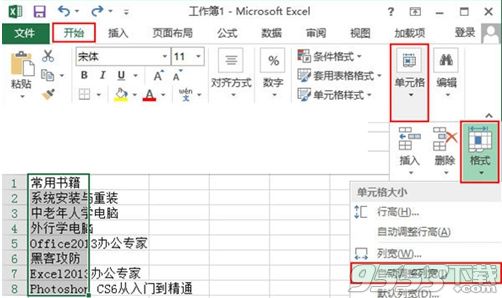
2、返回工作表,我们就能看到之前选中单元格的列宽已经自动进行了调整,效果如下:
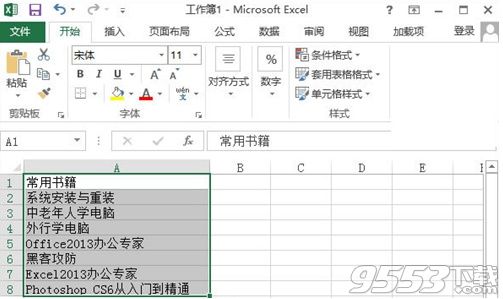
方法二
用Excel2013打开一篇工作表,选中我们需要调整列宽的单元格,将鼠标移到这一列的右上角,当指针变成如下状态的时候,双击鼠标。这种方法也能使列宽进行自动调整,得到和上图一样的效果。

关键词: Excel2010